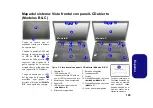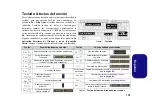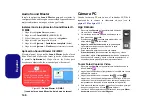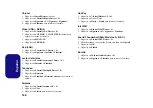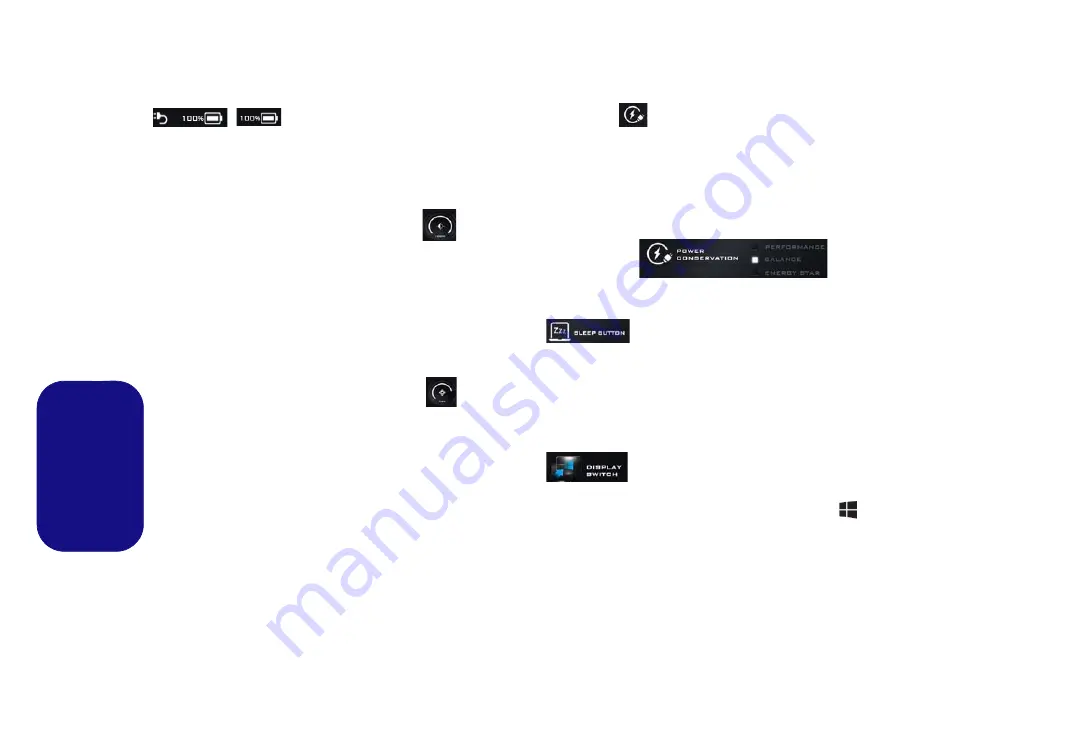
136
Español
Power Status (Estado de energía) (System Program)
/
El icono
Estado de energía
mostrará si la alimentación
actual viene dada por la batería o por el adaptador AC/DC
enchufado en una toma de corriente. La barra de estado de
energía muestra el estado actual de la carga de la batería.
Brightness (Brillo) (System Program)
El icono
Brillo
mostrará el nivel actual del brillo de la
pantalla. Puede usar el control deslizante para ajustar el brillo
de la pantalla o las combinaciones de teclas
Fn + F8/F9
o
usar la combinación de teclas
Fn + F2
para apagar la
retroiluminación LED (presione una tecla para volver
encenderla). Tenga en cuenta que
Modo de energía
también
puede afectar el brillo de la pantalla.
Volume (Volumen) (System Program)
El icono
Volumen
mostrará el nivel actual del volumen.
También puede usar el control deslizante para ajustar el
volumen o las combinaciones de teclas
Fn + F5/F6
o la
combinación de teclas
Fn + F3
para silenciar el volumen.
Power Conservation (Ahorro de energía) (System
Program)
Este sistema soporta las características de administración de
energía
Energy Star
que hace que los equipos (CPU, disco
duro, etc.) entren en modos de ahorro de energía y
suspensión tras el período de tiempo de inactividad
designado. Haga clic en el botón
Performance
(Rendimiento),
Balanced
(Equilibrado) o
Energy Star
.
Sleep Button (Botón Suspender) (System Program)
Haga clic en el botón Hibernate (
Hibernar
) o Sleep
(
Suspender
) para que el equipo entre en el modo de ahorro
de energía seleccionado.
Display Switch (Cambiar pantalla) (System
Program)
Haga clic en el botón
Cambiar pantalla
para acceder al
menú (o utilice la combinación de teclas
+
P
) y
seleccione el modo de pantalla apropiado.